Käyttäessäsi Phorestin Videokonsultaatio-toimintoa, suosittelemme aktivoimaan Zoomin turvallisuustoiminnon, odotushuoneen (Waiting room).
Odotushuoneen avulla voit kontrolloida sitä milloin kukakin osallistuja voi liittyä tapaamiseen. Jos joku toinen asiakas yrittää esimerkiksi liittyä tapaamiseen liian aikaisin, kun sinulla on edellinen videokonsultaatio vielä kesken, niin hän ei pysty liittymään mukaan ennen kun sinä olet valmis aloittamaan hänen videokonsultaationsa.
Katso Zoomin ohjeet odotushuoneen (Waiting room) käyttöön
Ottaaksesi odotushuoneen käyttöön:
- Kirjaudu sisään Zoom-tilillesi.
- Klikkaa valikosta Security
- Tarkista että Waiting Room toiminto on käytössä.
- Klikkaa Edit Options muokataksesi sen asetuksia.
- Valitse Everyone vaihtoehto ja paina Continue.
Kustomoidaksesi Waiting Roomin otsikon, logon, ja kuvauksen, klikkaa kynä symbolia Waiting Room kohdan alapuolella ja pääset muokkaamaan tietoja:
- Title: Klikkaa Please wait, the meeting host will let you in soon tekstin vieressä olevaa kynää ja muokkaa tekstiä. Klikkaa ✓-merkkiä kun olet valmis.
- Logo: Klikkaa kynää ja lataa oma logo. Sen tulee olla GIF, JPG tai PNG muodossa. Minimi korkeus ja leveys on 60px ja maksimi 400px.
- Description: Klikkaa Add waiting room description ja lisää oma kuvaus odotushuoneelle. Klikkaa ✓-merkkiä kun olet valmis.
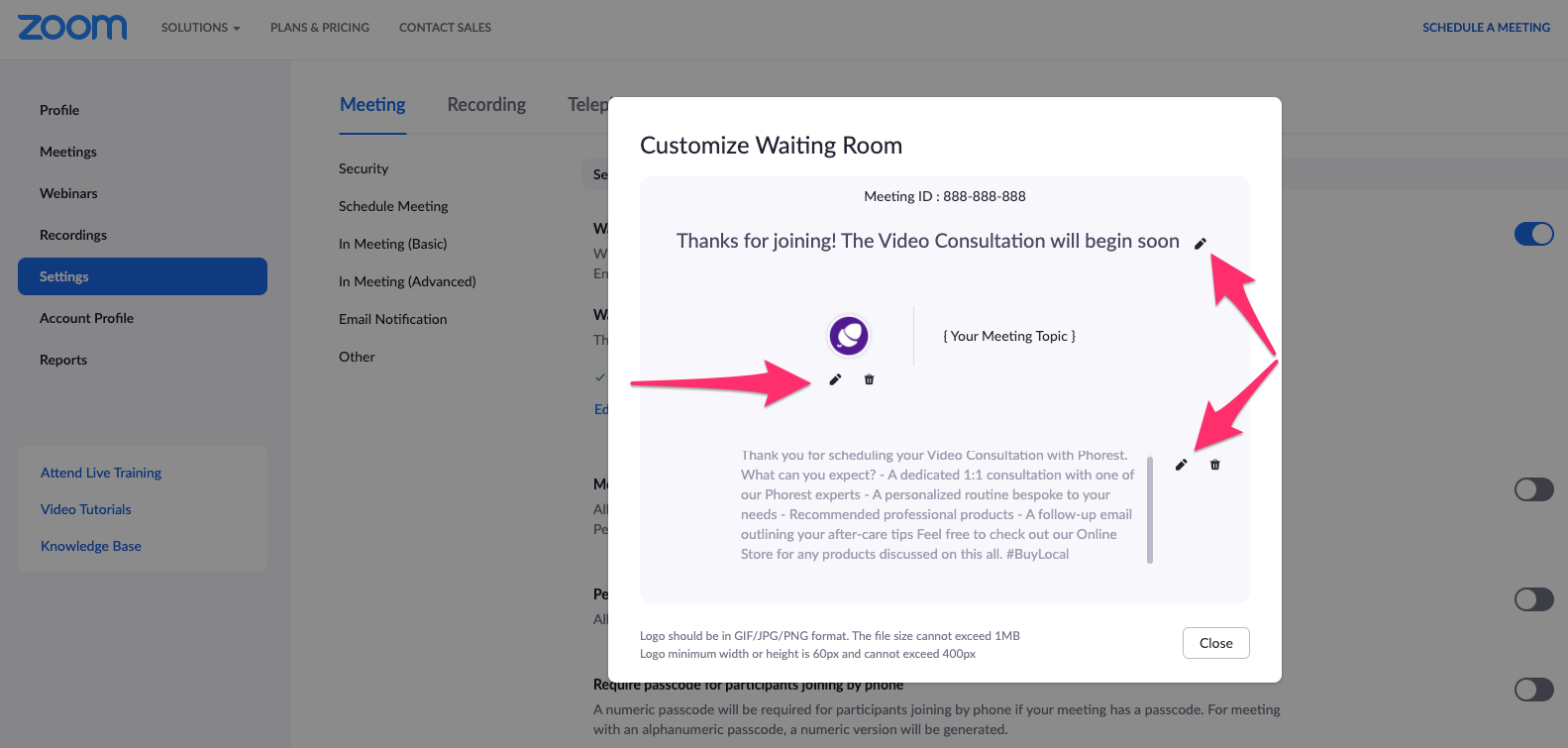
Paina Close kun olet valmis. Osallistujat näkevät kustomoidun odotushuoneen kun he liittyvät videokonsultaatioon Zoom-linkistä.
